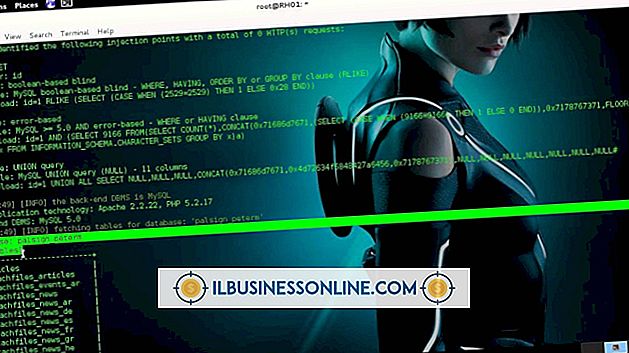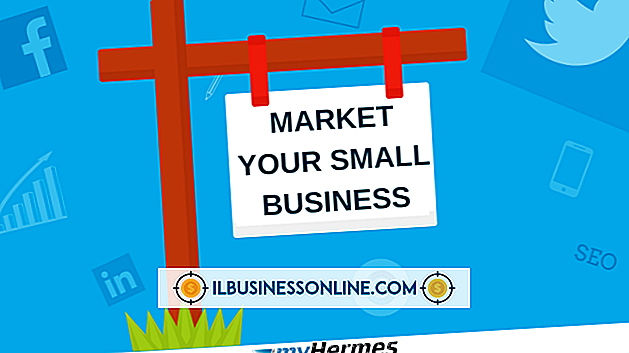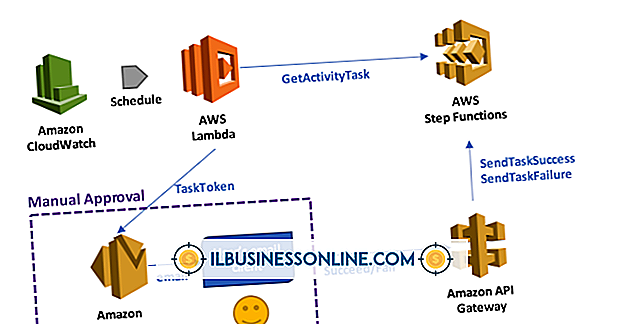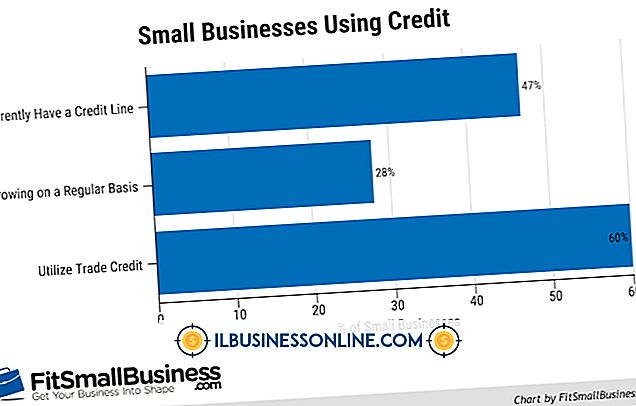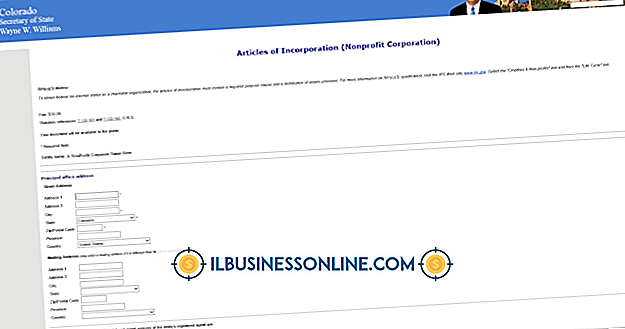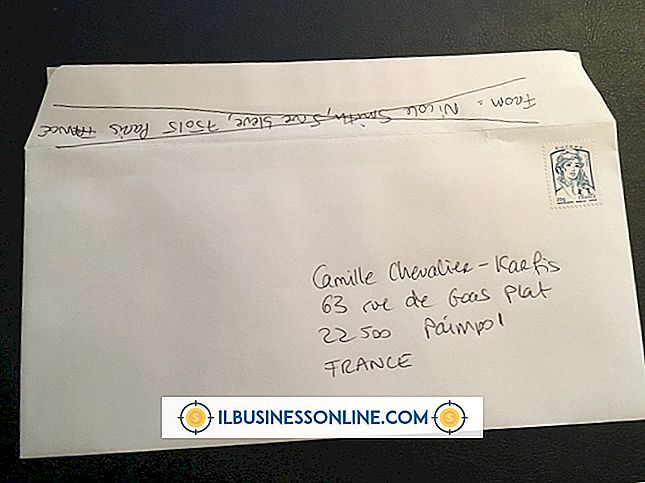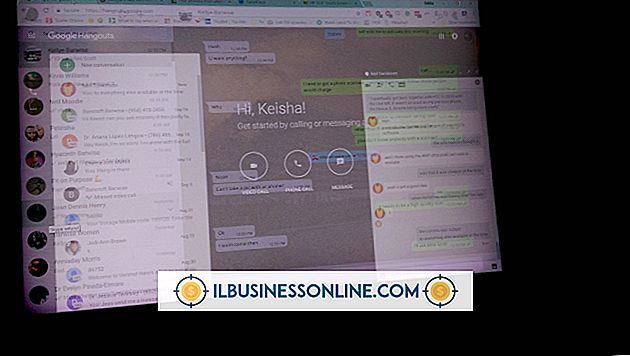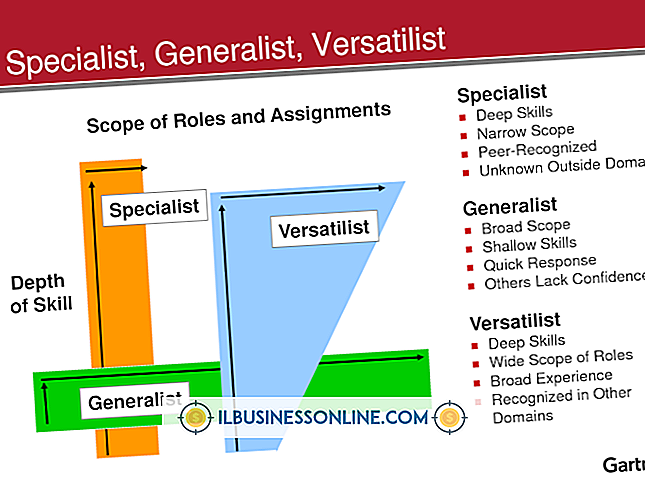Var ska du ange semestertimmar i QuickBooks Pro

Fritidstiden inrättas ursprungligen inom standardinställningarna för anställda. Du kan ställa in semesterlön som ska spridas i en engangsbelopp, under flera betalningar eller månadsvis. Om du har ställt in arbetstagarinställningar för att betala semestertid manuellt kan du minska antalet arbetstimmar som är tillgängliga för arbetstagaren genom att ange de totala arbetade timmarna på arbetstagarens lönecheck och sedan dra av semestertimmar från löneavsnittets lönesumma. När du ställer in semestertimmar anger du det totala antalet timmar minus den tid som tas för semesterlön.
Ange Semesterstandard
1.
Klicka på ikonen "Medarbetarcenter" och välj "Hantera medarbetarinformation".
2.
Klicka på "Ändra nya anställdas standardinställningar".
3.
Välj "Sick / Vacation" -knappen.
4.
Välj en periodiserad period i semesteravsnittet. Välj "Början av året", "Varje lönecheck" eller "Varje timme på lönecheck." Kontrollera "Återställ timmar varje nyår?" rutan om du vill att timmarna ska börja med varje kalenderår.
5.
Klicka på "OK" för att ställa in de anställdas standard för semesterlön.
Löneinmatning
1.
Välj menyn "Anställda" och klicka på "Löncenter".
2.
Välj "Betal anställda" -knappen och välj den anställde du vill betala.
3.
Dubbelklicka på kolumnen "Timmar" eller "Betygsätt" i lön eller timelön, beroende på hur du betalar dina anställda. Ange antalet timmar i kolumnen, minus den tid som anges för semesterlön.
Till exempel, om arbetstagaren tog 10 timmars semester i en 40-timmars arbetsvecka, skriv 30 timmar.
4.
Klicka på den första tillgängliga raden i kolumnen "Artikelnamn" i avsnittet Inkomster och välj "Betald tid av" lönepost från listrutan.
5.
Ange antal semestertimmar som används i kolumnen Hours or Rate.
tips
- Om du vill stoppa semestertiden när du får tillgång till lönecheck, markera kryssrutan "Lösa inte sjuka / vakna" i fönstret Förhandsvisa lönecheck.
- Du kan också välja att sluta semesterlön från att uppkomma genom att kolla rutan "Sick and Vacation Hours Paid" i Sick and Vacation Accrual Area.
Varning
- Informationen i denna artikel gäller QuickBooks 2013. Det kan variera något eller betydligt med andra versioner eller produkter.